Ferramentas para criar toques
Como disse no início, com base nas suas preferências e necessidades, você pode criar toques para o seu celular usando ferramentas diferentes e especiais. Alguns são acessíveis diretamente online (para que você não precise baixar nada no seu computador para usá-los), enquanto outros estão disponíveis na forma de software e outros como aplicativos para smartphones e tablets. Para mais detalhes sobre isso, continue lendo, você encontrará todas as explicações de que precisa logo abaixo.
Audiko (online)
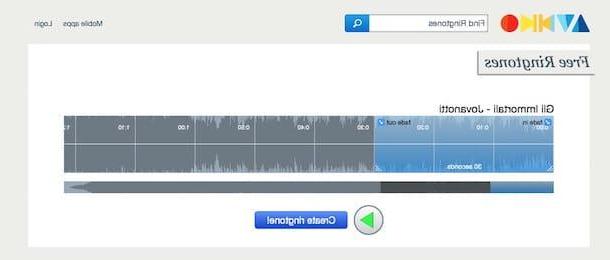
A primeira ferramenta que gostaria de aconselhá-lo a tentar criar novos toques para o seu celular é Audiko, um serviço online que permite realizar a operação em questão a partir de arquivos de áudio já salvos em seu computador. Além disso, é gratuito, muito fácil de usar e funciona com qualquer navegador da web (bem como com o sistema operacional). A única coisa que deve ser levada em consideração é que, para usá-lo, é necessário registrar uma conta especial.
Para usá-lo, conecte-se ao site da Audiko e clique no item Escolher arquivo que você encontra no centro da tela. Na janela que se abre, primeiro clique na música a usar para criar o toque e depois no botão Apri para começar a enviar a música para Audiko.
Assim que o upload estiver concluído, você se encontrará em frente a um mini-estúdio que é usado para criar o toque do seu celular. A parte destacada da música se tornará o toque. Se quiser, você pode obviamente editar essa parte pressionando na parte destacada e movendo-a para outra parte da música. Também é possível aumentar ou reduzir a duração do toque em segundos, mantendo pressionadas as bordas inferiores da seção destacada e ampliando ou reduzindo-as movendo o cursor.
Você pode então ouvir seu toque pressionando o botão JOGAR presente no centro inferior. Se a campainha satisfaz você, clique no botão Criar toque!.
Na página da Web que é mostrada a você neste momento, digite seu endereço de e-mail no campo à direita e vá para Abrir Conta em seguida, abra seu e-mail, clique na mensagem enviada a você pela Audiko e depois no link para confirmar o cadastro. Alternativamente, você pode se registrar com sua conta do Google ou Facebook clicando nos respectivos botões na tela e inserindo as informações de login necessárias.
Em seguida, indique se deseja baixar o ringtone para iPhone ou para todos os outros smartphones clicando no botão no primeiro caso iPhone e no segundo caso sobre isso Mobile: então clique no link Baixar que você encontra sob a capa do toque recém-criado. Et voila!
Audacity (Windows, Mac e Linux)

Se, em vez de entrar em contato com um serviço online, você preferir criar toques usando um programa de computador, eu sugiro que você use Audacity. Você nunca ouviu falar disso? Estranho, ele é muito famoso. Estamos de facto perante um dos melhores softwares de sempre em termos de edição de áudio. É gratuito, de código aberto por natureza e pode ser usado em todos os sistemas operacionais populares: Windows, Mac e Linux. Também permite a instalação de plugins (gratuitos) através dos quais é possível personalizar o funcionamento do programa.
Para utilizá-lo, conecte-se à página de download do programa e clique no botão Baixar. Quando o download estiver concluído, se você estiver usando Windows, abra o pacote de instalação do Audacity e execute o procedimento de instalação clicando nos botões Sim, OK, para a frente (quatro vezes seguidas), Instalar, para a frente e, em seguida final.
Se você estiver usando um Mac, abra o pacote no formato .dmg obtido e copie a pasta Audacity nele contido na pasta Aplicações macOS através da janela que apareceu na tela.
Agora você precisa baixar dois plug-ins praticamente essenciais para satisfazer sua necessidade de criar novos toques: MP3 coxo, que permite exportar arquivos de áudio processados com o Audacity no formato MP3, e FFMPEG, que permite importar e exportar arquivos AC3, M4A e WMA e arquivos de vídeo para o Audacity. Para baixar os plug-ins vinculados a esta página e clicar nos links relacionados à sua versão mais recente para o sistema operacional que você está usando.
Quando o download estiver concluído, clique duas vezes no arquivo Lame MP3 e siga o assistente de instalação que aparece na tela. Em seguida, faça o mesmo com FFMPEG.
Em seguida, inicie o Audacity e quando a janela do programa for exibida, clique no menu Envie o, Em seguida, Você abre… e selecione o arquivo de áudio do qual deseja obter o toque. Agora, com base em suas preferências, você pode escolher cortar as partes desnecessárias do arquivo de áudio importado para o Audacity e salvar o que sobrou ou, vice-versa, selecionar uma parte da trilha de áudio e salvar apenas aquela excluindo o resto.
No primeiro caso, selecione a parte do gráfico correspondente à parte da música que deseja excluir, clicando com o botão esquerdo e mantendo pressionado até que a seleção seja concluída. Em seguida, ele chama o comando excluir do menu Editar. Então salve o resultado final indo para o menu Envie oselecionando Exportar áudio ... e indicando, na janela que se abrirá, o formato para salvar o arquivo de áudio e o local de destino.
Se, por outro lado, você escolher selecionar uma parte da trilha de áudio e salvar apenas aquela, para ter sucesso em sua intenção você terá que destacar com o cursor a parte do gráfico correspondente à parte da peça a ser extrapolado clicando com o botão esquerdo e mantendo pressionado até que você termine a seleção e então você terá que chamar novamente o comando Exportar áudio selecionado ... do menu Envie o e indicar a posição de destino do arquivo.
Ringtone Maker da Big Bang Inc. (Android)

Quer criar tons de chamada sem ter que passar pelo computador? Gostaria de descobrir qual aplicativo usar em seu dispositivo Android para o propósito em questão? Então, eu recomendo fortemente que você entre em contato Criador de toque da Big Bang Inc.. Na verdade, é um aplicativo usado precisamente para cortar arquivos de áudio e criar ringtones diretamente da tela do celular. É em na sua línguao, tem uma interface de usuário agradável e também é bastante simples de usar. Resumindo, experimente agora e verá que não se arrependerá.
Para usá-lo, primeiro baixe-o na Play Store. Em seguida, conecte-se à seção apropriada do mesmo e pise nos botões Instalar e aceitável. Em seguida, inicie o aplicativo recuperando-o da tela onde estão os ícones de todos os aplicativos.
Em seguida, aguarde até que o Ringtone Maker pesquise todas as músicas no dispositivo e selecione o arquivo de áudio a partir do qual deseja criar seu toque personalizado, tocando no botão [...] próximo ao título e pressiona o item Editar no menu que aparece. Se, ao fazer isso, o aplicativo não conseguir localizar a música, você pode procurá-la manualmente tocando no botão com o três linhas horizontalmente, selecionando Massa folhada a partir do menu que lhe é mostrado, tocando no nome da pasta na qual guardou a música e premindo o seu ícone.
Depois de fazer isso, você se verá na frente do editor de aplicativos. Em seguida, use os dois indicadores no gráfico para definir o ponto inicial e final da parte da música a ser cortada para usá-la como toque musical. Para fazer a escolha da parte da música a partir da qual criar o toque ainda mais precisa, você pode aumentar o nível de zoom do gráfico tocando no lupa canto inferior direito. Você também pode digitar os horários de início e término da seleção nos campos apropriados Começar: e Fim:.
Se você quiser ouvir uma prévia da peça selecionada do arquivo de áudio, toque no botão JOGAR sempre presente na tela. Então, quando estiver satisfeito com o resultado final, pressione o ícone com o disco flexível no canto superior direito, selecione no menu tipo a opção toque, digite o nome que deseja atribuir ao toque e pressione ressalva.
Indique também se deseja definir o toque como padrão para todas as chamadas ou se prefere usá-lo apenas para um contato específico após selecionar a opção relevante na tela (ao fazer isso, o aplicativo pode pedir sua permissão para fazer alterações para as configurações do sistema).
Garageband (iOS)

Se você possui um iPhone, pode criar seus próprios toques diretamente do iOS usando o aplicativo Garageband que, como é conhecido, permite criar e editar músicas. É desenvolvido diretamente pela Apple e entre as várias funções disponíveis também integra uma através da qual as músicas podem ser importadas e editadas como toque.
Para usá-lo, primeiro baixe-o na App Store. Em seguida, conecte-se à seção apropriada do mesmo e pise no botão Obter / instalar. Em seguida, inicie o aplicativo recuperando-o da tela onde estão os ícones de todos os aplicativos.
Assim que a tela do aplicativo for exibida, selecione a música para editar tocando em Massa folhada, pressiona a faixa da música e move os dois cursores, o esquerdo e o direito, para definir a parte da mesma a ser usada como toque. Para ouvir uma prévia do resultado final, pressione o botão JOGAR que é alto.
Finalmente, toque no botão com o seta apontando para baixo que fica no canto superior esquerdo e escolha a opção Minhas músicas em seguida, pressiona e continua a segurar por alguns momentos na visualização do projeto recém-criado, selecione o ícone de compartilhando (A quadrado com seta) no canto superior esquerdo e escolha a opção de definir o arquivo de áudio como toque. Muito fácil!
Definir novos toques

Como eu disse no início do artigo, para finalizar com uma nota alta, como se costuma dizer, também quero mostrar como configurar os tons de chamada criados usando os recursos acima como toque do seu celular.
Em princípio, com exceção do uso de aplicativos especiais usados diretamente no celular, uma vez que o toque foi criado, você deve conectar seu smartphone ao computador usando o apropriado cabo e você deve então transferir o tom de chamada para este último. Se o seu celular e computador forem compatíveis, você também pode transferir toques criados via Bluetooth.
Assim que a transferência for concluída, você pode definir o arquivo de áudio como toque para chamadas recebidas em seu celular, agindo em definições do mesmo. O mesmo vale para o uso de aplicativos que permitem criar ringtones diretamente do seu celular. A única etapa a ser omitida neste caso é, como se pode deduzir, a relativa à transferência das peças.
Para obter mais detalhes sobre a prática em questão, sugiro que você leia meus artigos sobre como colocar uma música como toque e sobre como alterar o toque, através do qual pude falar sobre as etapas acima em grande detalhe.
Como criar toques











